La gestión de dispositivos puede llevar mucho tiempo para cualquier equipo. Comprar un nuevo dispositivo, ingresar manualmente todas las configuraciones y descargar todas las aplicaciones necesarias puede volverse tedioso. Los dispositivos no administrados también pueden representar una amenaza de seguridad para organizaciones enteras.
Veamos más de cerca cómo Jamf Now puede optimizar la administración de dispositivos Apple de su organización.
¿Qué es Jamf ahora?
Jamf Now es una solución de gestión creada exclusivamente para dispositivos Apple. Jamf Now es ideal para pequeñas empresas y le permite configurar, proteger y administrar dispositivos, todo desde un solo tablero. Los dispositivos se pueden configurar de forma rápida y coherente, y las aplicaciones se pueden implementar de forma centralizada.
Una vez que un dispositivo está emparejado con su cuenta Jamf Now, puede ver detalles como su número de serie, almacenamiento disponible y modelo. Puede enviar las últimas actualizaciones del sistema operativo a una sola unidad o administrar un grupo de dispositivos mediante Blueprints. Jamf Now también le permite establecer restricciones en los dispositivos para evitar que los usuarios cambien ciertas configuraciones. Esta es una característica muy poderosa para garantizar que los dispositivos de su organización satisfagan las necesidades de seguridad y cumplimiento.
Jamf Now también se puede utilizar para ayudar a los empleados a conservar sus ID de Apple individuales y solicitar asistencia. Por ejemplo, si un empleado pierde su dispositivo iOS, puede bloquear el dispositivo y colocar un mensaje personalizado en la pantalla. El dispositivo perdido también se puede borrar de forma remota y segura desde su cuenta Jamf Now.
¿Cómo funciona Jamf ahora?
Jamf Now funciona creando primero una confianza entre su cuenta Jamf Now y Apple, que cubriremos en los próximos pasos. Si planeas usar Jamf Now para administrar los dispositivos de tu empresa, asegúrate de usar un Apple ID de empresa dedicado. Si cambia la ID de Apple que está emparejada con Jamf Now, deberá volver a registrar todos sus dispositivos.
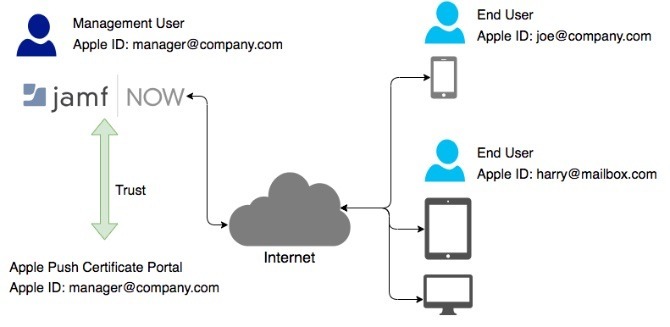
Después de establecer un fideicomiso, debe agregar dispositivos a su cuenta Jamf Now para que se puedan administrar. Jamf Now admite dos niveles de gestión: supervisado e inscrito. Los dispositivos supervisados se pueden controlar a un nivel mucho más profundo que los dispositivos que solo están inscritos. Los dispositivos de la empresa generalmente caen bajo el nivel de supervisión de administración.
Algunas de las funciones más potentes de Jamf Now requieren supervisión, tales como:
- Restricciones (iOS)
- Modo perdido
- Bypass de bloqueo de activación
- Fondo de pantalla
Los dispositivos inscritos se usan generalmente para organizaciones que tienen una política de Traiga su propio dispositivo.
También puede estar interesado en algunas de las funciones más orientadas a los negocios, como Apple Business Manager, que le permite comprar hardware y aplicaciones a granel y distribuirlas a su fuerza laboral. Estos son opcionales, pero también necesitará una ID de Apple asociada con Apple Business Manager. Es gratis para Regístrate pero necesitará una empresa registrada y una cuenta de correo electrónico de la organización. ¡Las cuentas de Yahoo o Gmail no funcionarán! Si necesita el nivel supervisado de administración, debe haber conectado DEP a su cuenta Jamf Now.
Esta guía cubrirá la configuración de su cuenta Jamf Now para administrar fácilmente sus dispositivos. Para implementar dispositivos con éxito, necesitará:
- Una dirección de correo electrónico para crear una cuenta Jamf Now.
- La misma dirección de correo electrónico para conectarse a APN.
Paso 1: Configurar Jamf ahora
Configurar una cuenta Jamf Now es realmente sencillo.
- Ir al sitio web de Jamf Now y crea una cuenta gratis.
- Verifique su bandeja de entrada y el correo electrónico de activación y haga clic en el activa tu cuenta enlace para comenzar el procedimiento de configuración.
Paso 2: Conexión a APN usando Jamf ahora
El servicio de notificaciones push de Apple (APN) es la forma en que Jamf Now se mantiene en contacto de forma segura con todos sus dispositivos Apple. Una vez que active e inicie sesión en su cuenta Jamf Now, la primera pantalla le pedirá que se conecte a los APN.
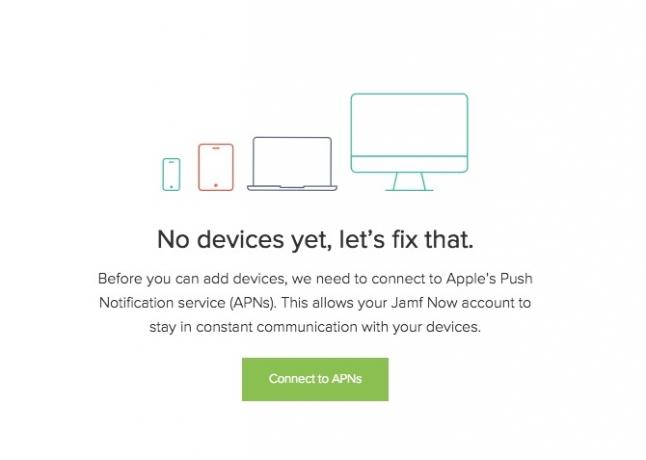
Hay cuatro pasos necesarios para vincular su cuenta de Jamf con su ID de Apple.
- Cree una solicitud de firma de certificado (CSR) de Jamf ahora
- Crear un certificado push de Apple en el portal de certificados push de Apple
- Sube tu certificado push de Apple a Jamf ahora
- Guarde su ID de Apple junto con su Certificado Push de Apple
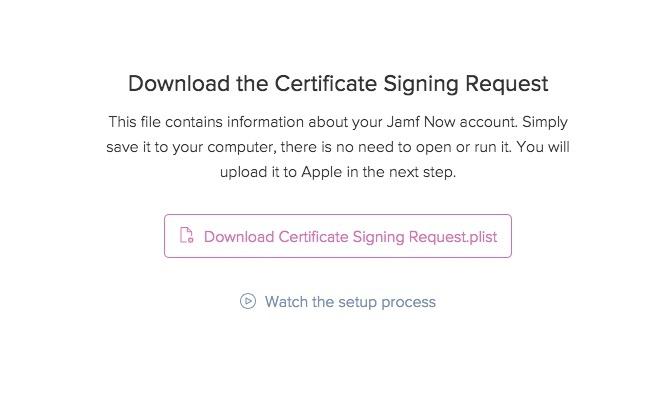
Jamf Now le proporciona enlaces, indicaciones y videos en cada paso para que este proceso sea lo más simple posible.
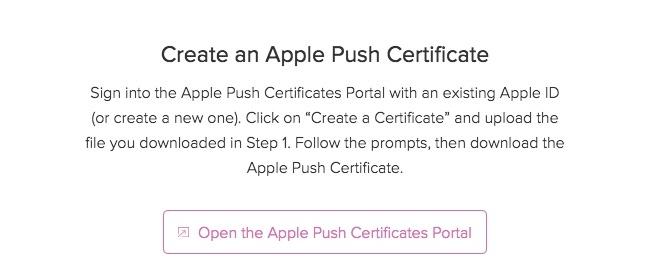
Una vez que descargue la CSR, haga clic próximo y sigue el enlace que dice Abra el portal de certificados push de Apple.
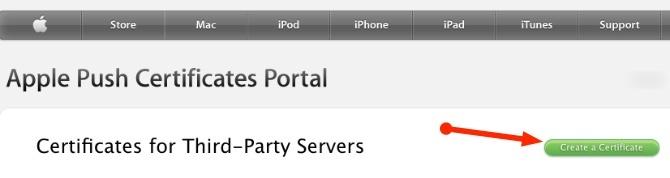
Después de iniciar sesión en el Portal de certificados push de Apple, haga clic en Crear un certificado.
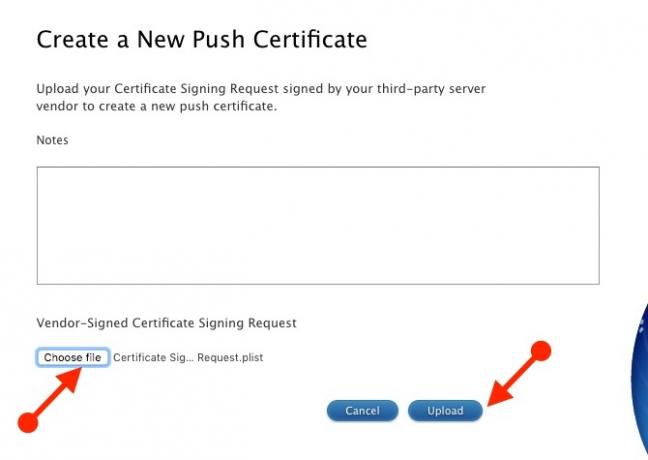
En la pantalla Crear, haga clic en Elija el archivo bajo CSR firmado por el proveedor seguido de Subir botón.
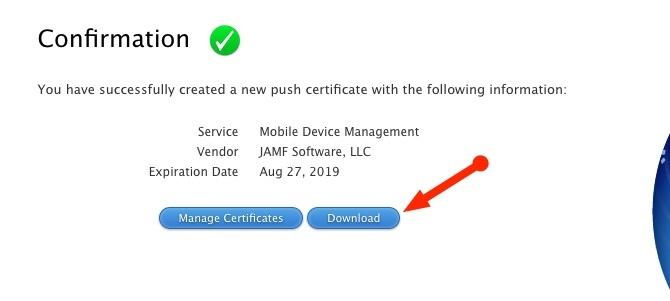
El Portal de Apple confirmará que su nuevo certificado está creado y está disponible para descargar. Descargue el certificado y regrese a su cuenta Jamf Now para los pasos finales. Busque el certificado que descargó del Portal de Apple que debería tener una extensión .PEM. ¡Jamf Now ahora confirmará que la carga se realizó correctamente y que la conexión entre Jamf Now y Apple se ha completado!
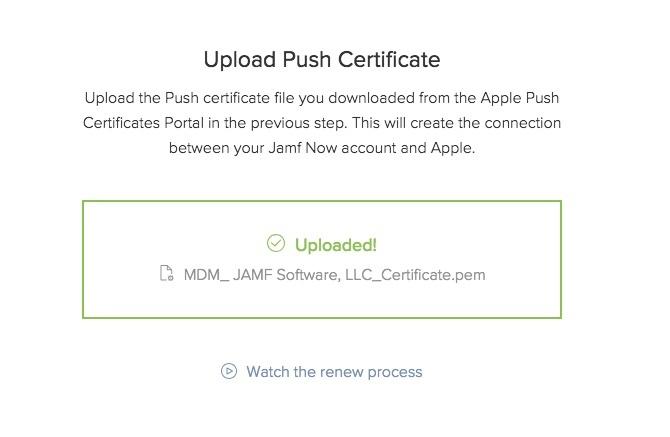
El último paso para guardar su ID de Apple es opcional pero recomendado. Los certificados push de Apple son válidos por un año. Guardar su ID de Apple le permite a Jamf Now recordarle qué ID de Apple utilizó cuando necesita renovar su certificado. ¡Eso es! ¡Ahora puede comenzar a inscribir dispositivos en su cuenta de Jamf Now!
Paso 3: Seleccionar aplicaciones para implementar
Una gran característica de Jamf Now es la capacidad de aprovisionar dispositivos con ciertas aplicaciones. Esto evita que los usuarios y el equipo de TI tengan que descargar manualmente estas aplicaciones para cada usuario al momento de la inscripción.
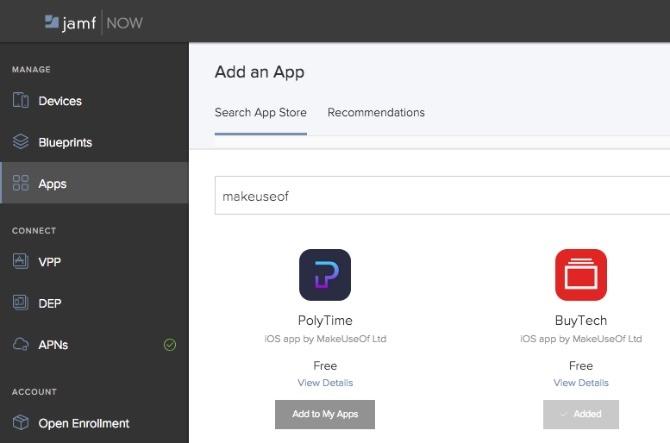
Por ejemplo, digamos que desea agregar Aplicación Mini Factura de MakeUseOf Invoice Mini hace que la creación de facturas móviles sea más fácil que nuncaInvoice Mini, la aplicación más nueva de MakeUseOf, facilita la creación, administración y envío de facturas. Así es como funciona. Lee mas desde la App Store a todos tus dispositivos. Para hacer esto, haga clic en el Aplicaciones pestaña seguida de Agregar una aplicación y busque el nombre de una aplicación o un nombre de desarrollador. Una vez que haya encontrado la aplicación que está buscando, haga clic en Agregar a mis aplicaciones. Ahora podrá asignar la aplicación a cualquier Blueprints que vamos a crear en los próximos pasos.
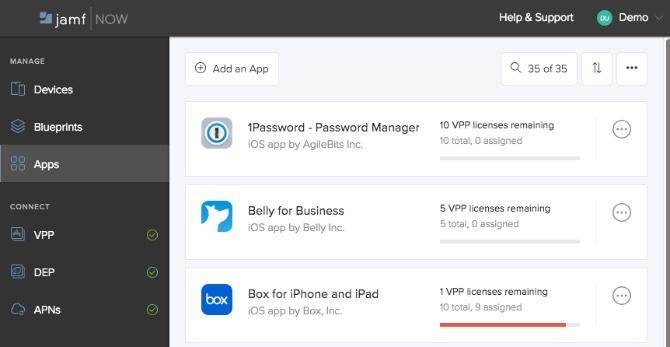
Jamf Now también es compatible con el Programa de compras por volumen (VPP) de Apple (parte de Apple Business Manager). Esto significa que las aplicaciones que requieren una licencia se pueden comprar y asignar a su organización. Si un empleado se va, podrá reclamar la licencia que se le asignó y asociarla con otro usuario. ¡Brillante!
Paso 4: Configuración de dispositivos con planos
Los planos son una de las características más poderosas de Jamf Now. Son el cortador de cookies proverbial utilizado para configurar y configurar dispositivos sin esfuerzo tan pronto como se inscriben. Puede crear un plano desde cero o comenzar a usar una de las plantillas proporcionadas por Jamf Now.
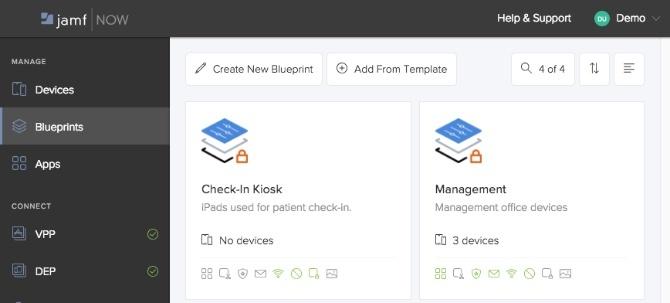
Desde las aplicaciones predefinidas que configuramos en la sección anterior hasta evitar que los usuarios Al cambiar su fondo de pantalla, los Blueprints permiten un control y seguridad específicos en el dispositivo nivel.
Implementación de redes wifi
Supongamos que ha agregado una nueva oficina y red Wi-Fi específicamente para todos los usuarios en su división de ventas. En lugar de ir a cada dispositivo y agregar manualmente una nueva red Wi-Fi, todo lo que necesita hacer es editar el Blueprint al que están asignados esos dispositivos.
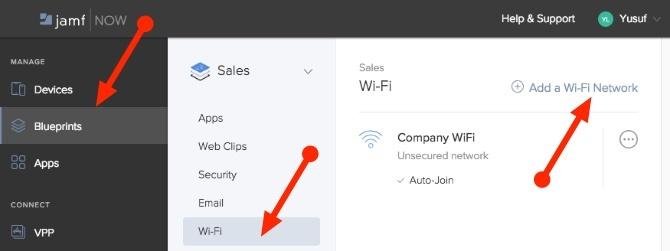
- Seleccione la pestaña Planos
- Seleccione el plan de ventas
- Haga clic en la pestaña de Wi-Fi
- Haga clic en Agregar una red Wi-Fi
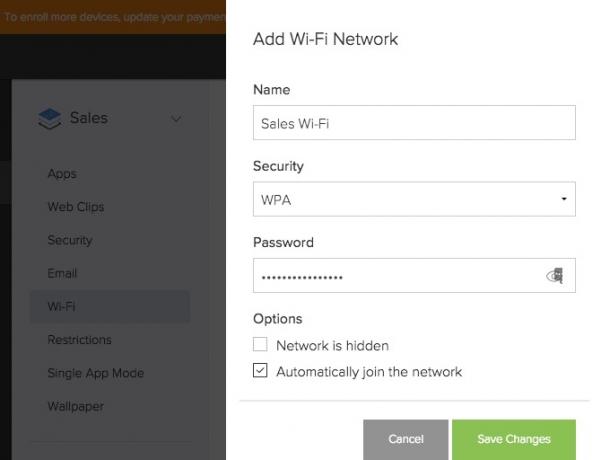
Esto hará aparecer el Agregar red wifi menú. Después de ingresar el Nombre (SSID), la seguridad y la contraseña para la nueva red Wi-Fi, haga clic en Guardar cambios.
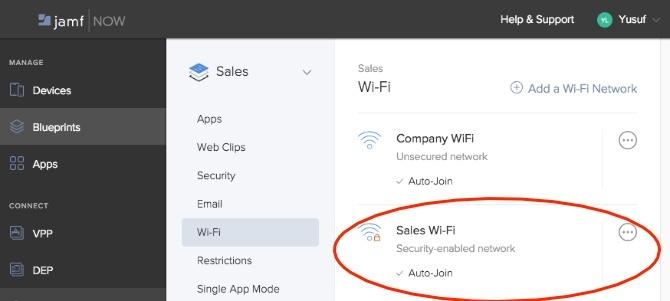
Todos los dispositivos que estaban bajo ese Blueprint ahora tendrán esta nueva red Wi-Fi impulsada. Los dispositivos también se unirán automáticamente a la nueva red Wi-Fi. ¡No es necesario entregar la contraseña a ningún usuario ni configurar manualmente cada dispositivo!
Restricciones
Podría decirse que las restricciones hacen que Jamf Now sea tan especial. Jamf Now admite una serie de restricciones para iOS dispositivos que lo ayudan a mantener seguros los datos y evitar que los usuarios cambien ciertas configuraciones. Algunas configuraciones requieren supervisión, que se trata en la siguiente sección.
Para agregar o eliminar una restricción:
- Inicie sesión en su cuenta de Jamf Now y seleccione la pestaña Blueprints.
- Haga clic en Restricciones
- Elija el área que desea restringir Seguridad y privacidad.
- Active o desactive cualquier configuración que desee enviar a los dispositivos.
- Haga clic en Guardar cambios.
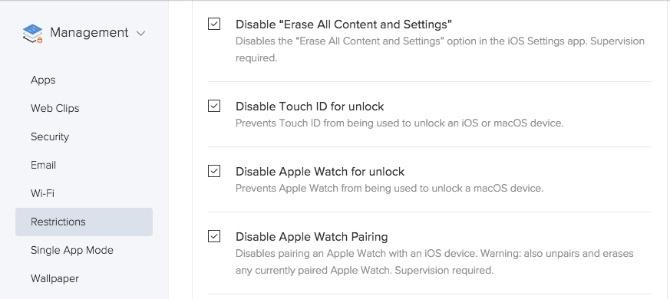
Todos los dispositivos que estaban bajo ese Blueprint ahora recibirán estas nuevas restricciones. Por ejemplo, di Touch ID deshabilitado para desbloquear para la gestión Blueprint; Touch ID se desactivará para todos los dispositivos que pertenezcan a dicho Blueprint.
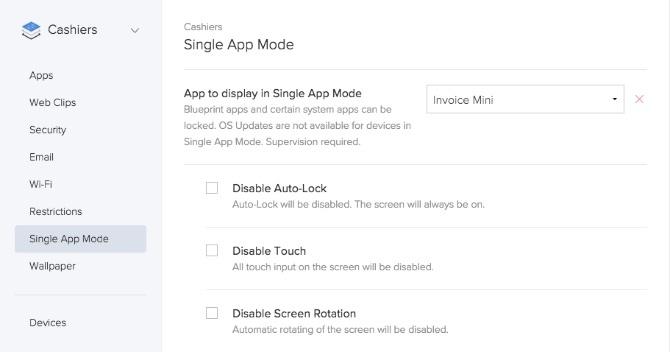
Los planos también se pueden usar para habilitar el modo de aplicación única. Por ejemplo, si estaba implementando algunos dispositivos iOS y deseaba bloquearlos en una aplicación determinada, el Modo de aplicación única es una excelente manera de lograrlo. Blueprints asegurará que todos los dispositivos en su organización cumplan con cualquier restricción y conviertan lo que alguna vez fue un proceso muy manual en uno mucho más fluido.
Paso 5: inscripción y supervisión del dispositivo
Para que Jamf Now pueda administrar los dispositivos, deben estar inscritos en su cuenta. Hay dos métodos para inscribir dispositivos: inscripción abierta y supervisión. Como se mencionó, la inscripción abierta es una forma más baja de administración en comparación con la supervisión.
Para ambos casos, un dispositivo ya habría pasado por el proceso de configuración de Apple, habría creado un ID de Apple y estaría conectado a una red. La principal diferencia es que los dispositivos supervisados se inscriben automáticamente como parte del Asistente de configuración de Apple.
Inscripción abierta
El primer método de inscripción se conoce como inscripción abierta. Esto funciona al proporcionar a los usuarios una URL y un código de acceso para completar el proceso de inscripción. Esto es perfecto para organizaciones con una política de Traiga su propio dispositivo (BYOD).
Para configurar la inscripción abierta:
- Inicie sesión en Jamf ahora
- En la sección Cuenta, haga clic en Inscripción abierta
- Haga clic en la casilla de verificación Habilitar inscripción abierta
- Elige un código de acceso
- Toma nota de tu Enlace de inscripción abierta
- Haga clic en Guardar ajustes
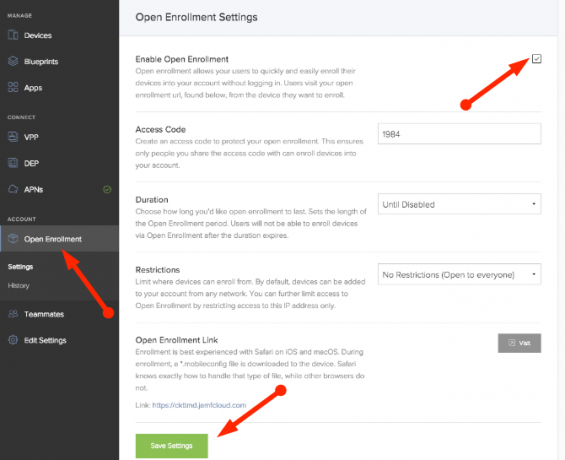
Para inscribir cualquier dispositivo usando la inscripción abierta:
- Abra Safari en su dispositivo macOS o iOS.
- Navega hasta el Enlace de inscripción abiertadesde arriba.
- Introducir el Código de acceso desde arriba.
- Seleccione un plano.
- Escriba un nombre para este dispositivo.
- Haga clic en Comience la inscripción.
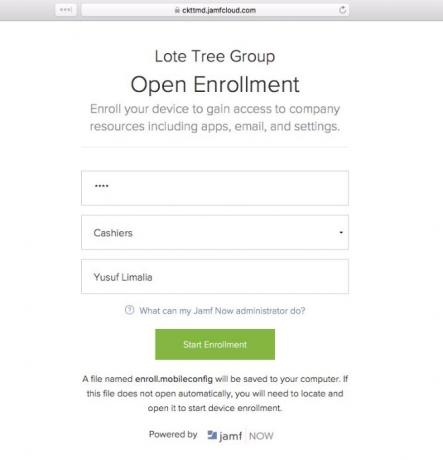
Una vez más, Safari sabe exactamente cómo manejar el archivo de configuración descargado.
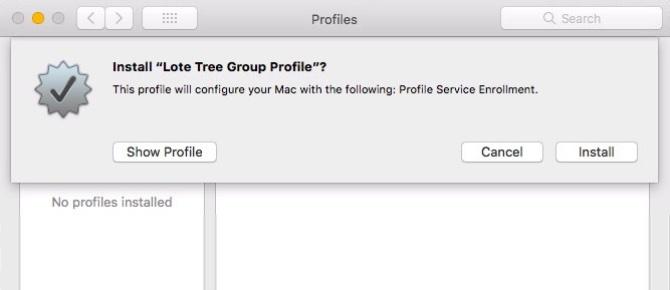
Su dispositivo ahora le pedirá confirmación si desea instalar un nuevo perfil. Simplemente haga clic Instalar en pc en el cuadro que aparece
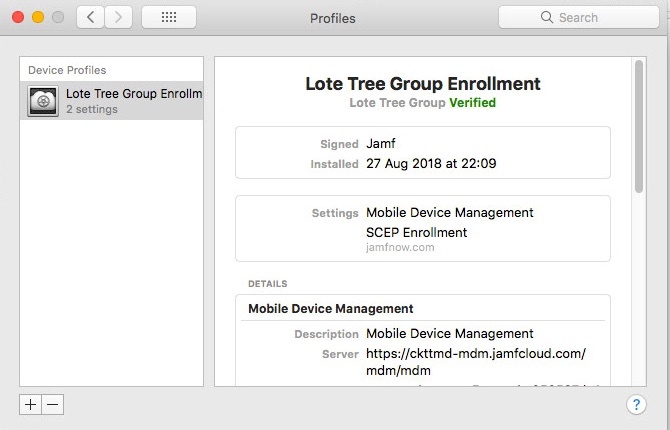
¡Este dispositivo ya está inscrito y aparecerá en su consola Jamf Now listo para la administración!
Supervisión
El segundo método de administración es la inscripción de dispositivos de Apple. La inscripción de dispositivos permite que una organización compre dispositivos Apple y los inscriba automáticamente en Jamf Now la primera vez que se enciende el dispositivo. Como se mencionó, necesitará un Apple Business Manager o Apple School Manager cuenta para aprovechar la inscripción de dispositivos.
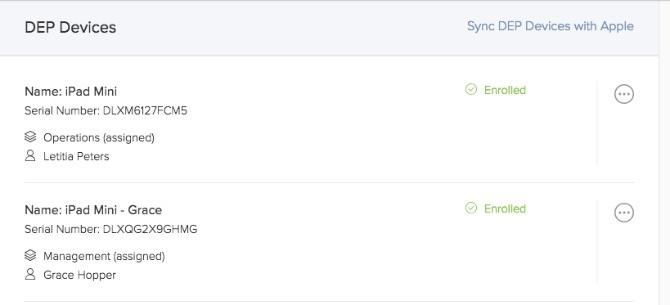
Una vez que haya configurado la Inscripción de dispositivos (anteriormente DEP), cualquier dispositivo que compre a través de Apple o sus revendedores autorizados aparecerá en su cuenta de Jamf Now. Esto se realiza a través del número de serie único del dispositivo. Todo lo que necesita hacer es asignar un Blueprint al dispositivo y eso es todo.
La inscripción del dispositivo le permite enviar un dispositivo directamente a un nuevo empleado y hacer que se inscriba automáticamente en Jamf Now en función del número de serie único del dispositivo. El usuario simplemente desempaqueta el dispositivo y sigue el Asistente de configuración incorporado de Apple. ¡Increíble!
La inscripción de dispositivos permite un nivel de administración mucho más profundo denominado Supervisión. La supervisión es el nivel de administración recomendado para los dispositivos que compra su organización.
Paso 6: Administrar dispositivos
Desde su tablero, los dispositivos Apple de toda su organización están a su alcance. De un vistazo, puede ver dispositivos que requieren su atención y puede solucionar y atender problemas de manera rápida y eficiente. Algunos detalles incluyen la versión del sistema operativo, el almacenamiento disponible y la asignación de dispositivos.
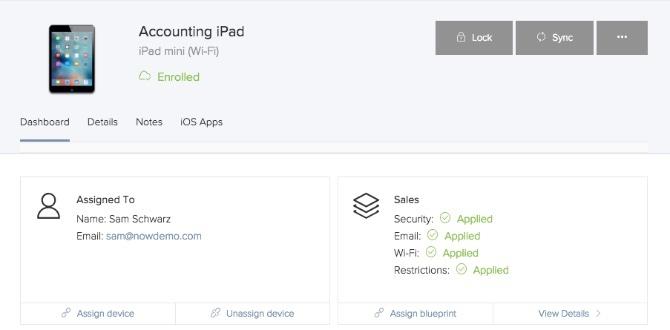
Desde esta pantalla, también puede bloquear un dispositivo, asignar una etiqueta de activo para el seguimiento del inventario e incluso borrar el dispositivo de forma remota. Tenga en cuenta que Jamf Now no maneja las copias de seguridad de los dispositivos. Esto aún debe hacerse a través de iTunes o iCloud.
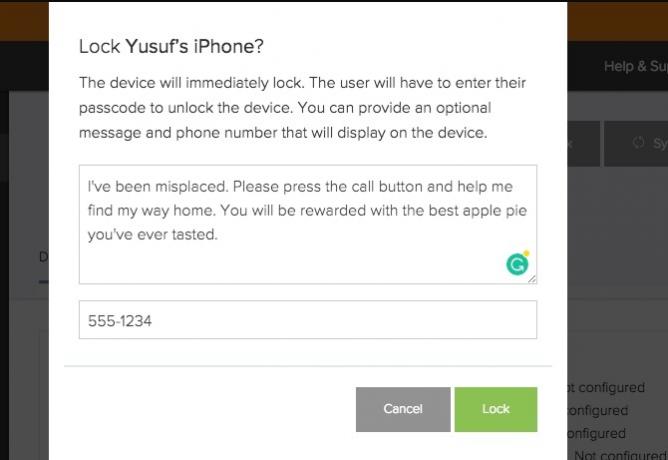
Si alguien extravió su dispositivo:
- Seleccione el dispositivo en la pestaña Dispositivos.
- Haga clic en Bloquear.
- Ingrese un mensaje opcional y un número de teléfono.
- Haga clic en Bloquear.
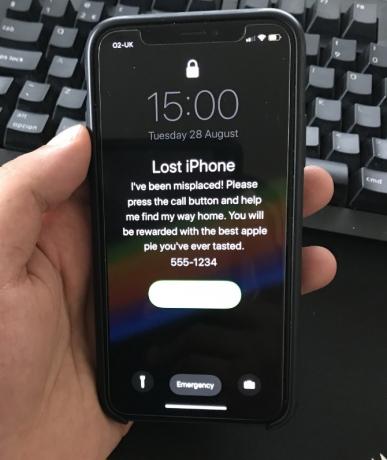
Jamf Now bloquea inmediatamente el iPhone por el aire y muestra su mensaje y número de teléfono. El proceso es el mismo si desea borrar o borrar el dispositivo de forma remota.
Instalación remota de aplicaciones
¡Una característica particularmente útil es la capacidad de instalar remotamente una aplicación directamente desde el tablero!
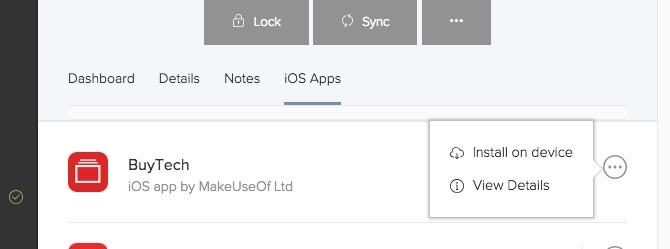
Después de agregar una aplicación a su cuenta Jamf Now siguiendo los pasos mencionados en la sección anterior:
- Seleccione el dispositivo en la pestaña Dispositivos.
- Seleccione Aplicaciones de iOS.
- Abra el menú contextual junto a la aplicación que desea implementar.
- Hacer clic Instalar en el dispositivo.
Se enviará un mensaje de confirmación al usuario. Una vez que hayan aceptado, la aplicación se descargará e instalará. La administración de grupos de dispositivos se realiza en la sección Blueprints que hemos cubierto anteriormente. En comparación con la realización manual de cambios en cada dispositivo individual, esto es increíblemente beneficioso.
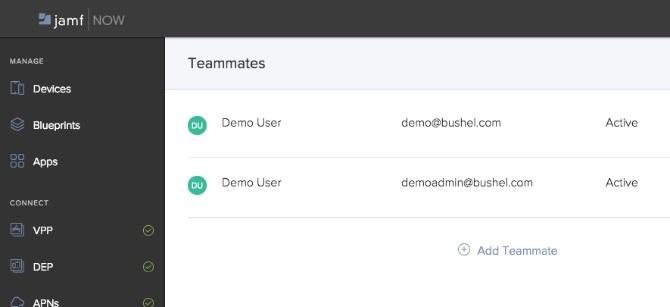
Sobre el tema de los equipos de TI, la pestaña Teammates permite a muchos miembros administrar una organización. Lo único a tener en cuenta es que todos los compañeros de equipo tienen los mismos permisos dentro de una organización.
Jamf ahora es el estándar de gestión de Apple
El ahorro de tiempo, la seguridad y la facilidad de implementación hacen que la administración de dispositivos de Jamf Now sea esencial si está implementando dispositivos Apple en su organización. La interfaz de usuario está bellamente diseñada y es muy fácil de usar, incluso si no es un profesional de TI.
Jamf Now ofrece una demostración con todas las funciones porque te ensucias las manos y decides si Jamf Now es para ti. De otra manera, cree su cuenta gratuita Jamf Now!
Haber de imagen: tomeversley /Depositphotos
Yusuf quiere vivir en un mundo lleno de negocios innovadores, teléfonos inteligentes que vienen con café tostado oscuro y computadoras que tienen campos de fuerza hidrofóbicos que además repelen el polvo. Como analista de negocios y graduado de la Universidad Tecnológica de Durban, con más de 10 años de experiencia en una industria tecnológica en rápido crecimiento, disfruta ser el intermediario entre...


